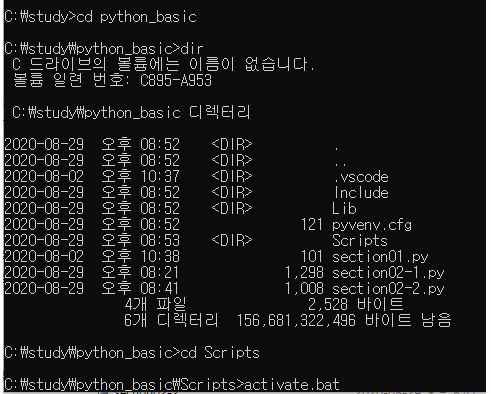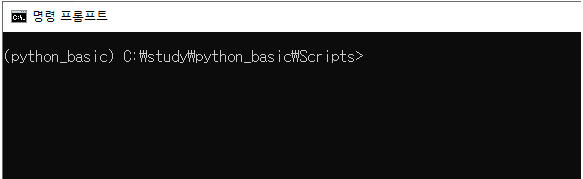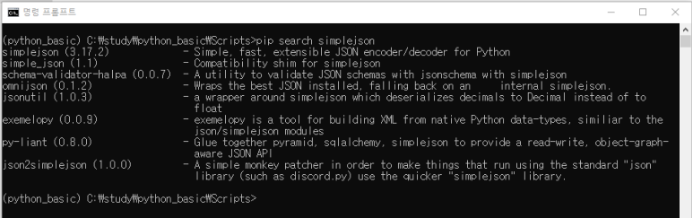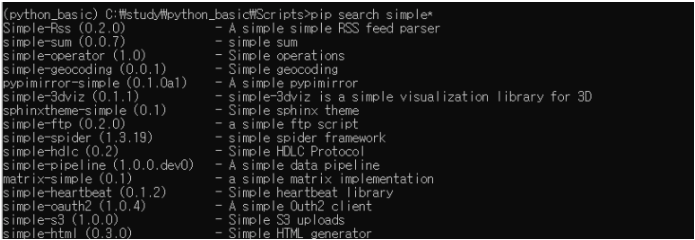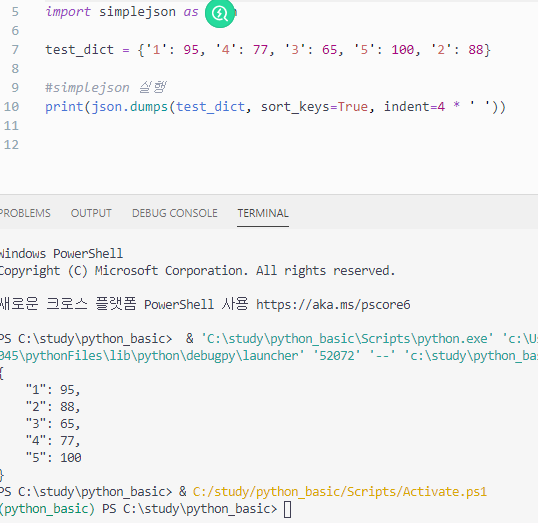파이썬에서 print 문을 통해서 문자를 출력 할 수 있습니다.
파이썬에서는 다양한 방식으로 print를 사용하 있도록 지원하고 있습니다.
# 기본출력
print('Hello World!')
print("Hello World!")
print("""Hello World!""")
print('''Hello World!''')
# 출력결과
Hello World!
Hello World!
Hello World!
Hello World!따움표를 ' 로 해도 "로 해도 동일하게 인식합니다.
양 따움표의 갯수가 맞으면 오류 없이 수행합니다.
# Seperator 옵션
print('T','E','S',"T", sep='')
print('2020','01','31', sep='-')
print('honggildong','kakao.com', sep='@')
# 출력결과
2020-01-31
honggildong@kakao.com
Seperator 옵션을 활용하여 문자열에 구분을 넣어줄 수 있습니다.
# end 옵션
print('Have a', end=' ')
print('nice day', end=' ')
print('everyone')
# 출력결과
Have a nice day everyoneend 옵션을 활용하여 문장의 끝 값을 설정할 수 있습니다.
# format [], {}, ()
print('{} and {}'.format('You','Me'))
print("{0} and {1} and {0}".format('You','Me') )
print("{a} are {b}".format(a='You', b='Me'))
# 출력결과
You and Me
You and Me and You
You are Meformat을 활용하여 괄호 안에 값을 셋팅할 수 있습니다.
# %s : 문자, %d : 정수, %f : 실수
print("%s's favorite number is %d" % ('Claire', 3))
print("Test1: %5d, Price: %4.2f" % (776, 6534.123))
print("Test1: {0: 5d}, Price: {1: 4.2f}".format(789, 4567.123))
print("Test1: {a: 5d}, Price: {b: 4.2f}".format(a=789, b=4567.123))
# 출력결과
Claire's favorite number is 3
Test1: 776, Price: 6534.12
Test1: 789, Price: 4567.12
Test1: 789, Price: 4567.12%s, %d, %f 를 활용하여 데이터 타입별로 print문에 값을 셋팅할 수 있습니다.
# Escape 코드
# \n : 개행
# \t : 탭
# \\ : 문자
# \' : 문자
# \" : 문자
# \r : 캐리지 리턴
# \f : 폼 피드
# \a : 벨 소리
# \b : 백 스페이스
# \000 : 널 문자
print("'you'")
print('\'\'')
print('"you"')
print("""'you'""")
print('\\you\\\n\n\n\n')
print('\t\t\ttest')
# 출력결과
'you'
''
"you"
'you'
\you\
testescape 코드를 통해서 ", \, 탭 등을 print문에 입력 할 수 있습니다.
'IT > 파이썬' 카테고리의 다른 글
| [파이썬 기초] 가상환경 명령어 기초 (0) | 2020.10.03 |
|---|---|
| [파이썬 기초] 파이썬(python) 설치하기 (0) | 2020.10.03 |